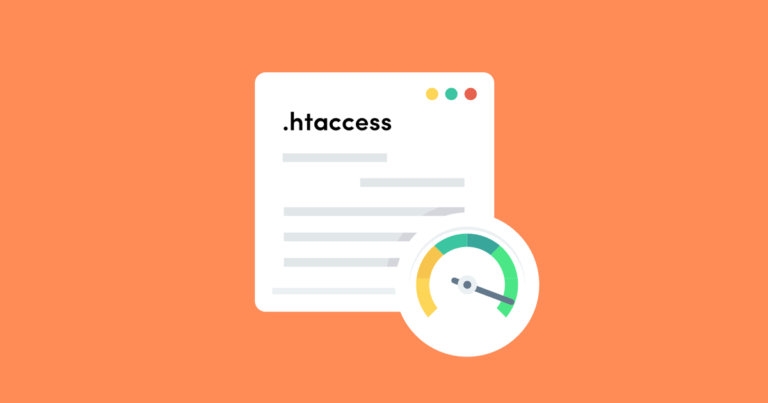Puoi fare molto con WordPress senza mai uscire dalla dashboard. Se vuoi ottenere il massimo dal tuo sito web, tuttavia, vale la pena conoscere ciò che sta accadendo dietro le quinte. Il primo passo fondamentale in questo processo è capire come usare il file .htaccess in WordPress.
Il tuo sito WordPress si affida a diversi importanti “file core” per fare il suo lavoro, e il file .htaccess è uno di questi. Mentre per impostazione predefinita esegue solo alcune attività correlate ai permalink del tuo sito, può essere aggiunto e personalizzato per svolgere ogni sorta di utili funzioni come i redirect o il rafforzamento della sicurezza del tuo sito
In questo post, presenteremo il file .htaccess e spiegheremo di cosa si tratta. Quindi, vedremo come trovare il file .htaccess in WordPress, così come alcune delle cose utili che puoi fare con esso.
Cos’è il file .htaccess WordPress
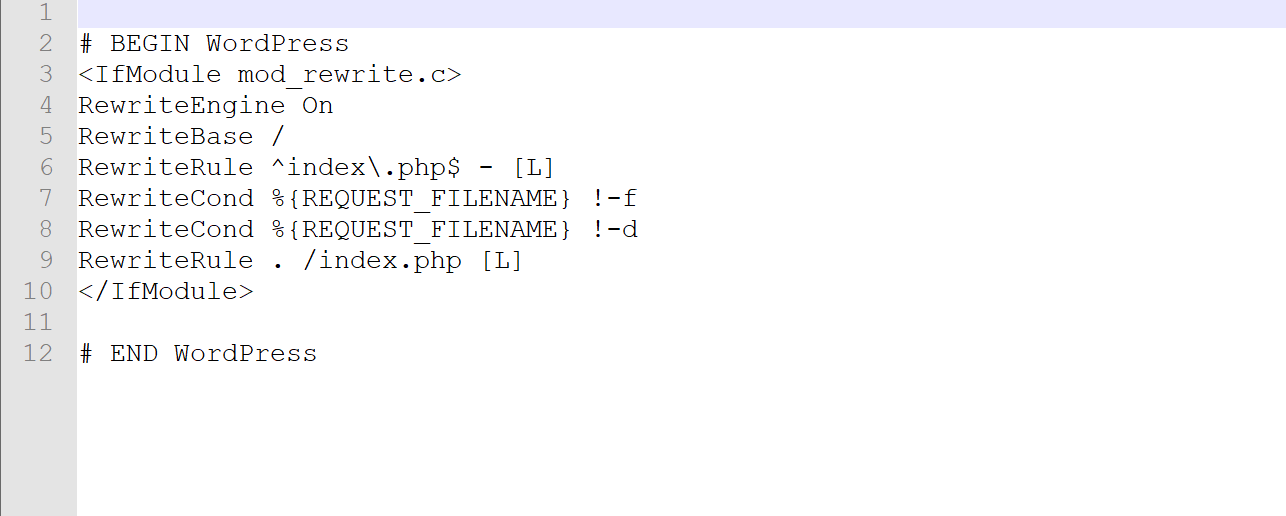
Il file .htaccess è un file di configurazione per il server Apache (il sever web utilizzato dalla maggior parte degli host WordPress ). In altre parole, contiene regole che forniscono varie istruzioni al server del tuo sito web. Quasi tutti i siti WordPress hanno un file .htaccess , situato nella directory ‘root’ o centrale. È un file nascosto (motivo per cui il nome file inizia con un punto) e non ha estensione.
Come funziona il file .htaccess n WordPress
Per impostazione predefinita, il file .htaccess in WordPress gestisce un’attività principale:
Controlla la modalità di visualizzazione dei permalink del tuo sito . Se si modifica la struttura del permalink, quindi, il file .htaccess si aggiorna con nuove istruzioni per il web server. In effetti, a volte il file .htaccess non viene creato sul tuo sito fino alla prima volta che personalizzi i permalink.
Ad ogni modo, puoi anche usarlo per apportare varie modifiche alla funzionalità del tuo sito. Ad esempio, è possibile impostare redirect 301 nel file .htaccess . Puoi anche usarlo per rafforzare la sicurezza, ad esempio limitando l’accesso al sito e ai file principali.
Inoltre, alcuni plugin aggiungeranno le proprie regole al file htaccess per aiutare la funzione plugin. Ciò è comune con la cache o i plugin di sicurezza.
Se tutto questo ti sembra un pò astratto, non ti preoccupare. Non è necessario comprendere tutti i dettagli tecnici per trovare e apportare modifiche al file Wordpress .htaccess.
Come trovare e modificare il file htaccess WordPress
Prima di andare oltre, dobbiamo discutere alcune misure di sicurezza. È importante capire che apportare modifiche direttamente ai file del tuo sito può essere rischioso. Se non stai attento, puoi finire per rompere i fattori che controllano le funzionalità chiave del tuo sito o addirittura far crollare del tutto il sito.
Esistono alcuni modi per mitigare questi rischi:
- Eseguire il backup del sito prima di modificare qualsiasi file. In questo modo, è possibile invertire rapidamente modifiche ed errori involontari.
- Utilizzare un sito di staging per testare le modifiche prima di attivarle sul sito live. Con un sito di staging, sei libero di sperimentare senza problemi.
- Scaricare il file htaccess sul tuo computer locale prima di apportare qualsiasi modifica. In questo modo, se interrompi qualcosa modificando il tuo .htaccess file, per risolvere il problema devi solo caricare la copia originale.
Per accedere al file .htaccess in WordPress, dovrai effettuare una connessione diretta al tuo sito web tramite File Transfer Protocol (FTP). Avrai bisogno di un client FTP, come FileZilla, e delle credenziali FTP dal tuo hosting web.
Una volta che FileZilla è connesso al tuo sito, vedrai una finestra simile a questa:

Dai un’occhiata al quadrante in alto a destra. Dovresti vedere una cartella che prende il nome dal dominio del tuo sito – questa è la directory principale. Seleziona questa cartella e controlla l’elenco di cartelle e file che si trovano sotto di essa:
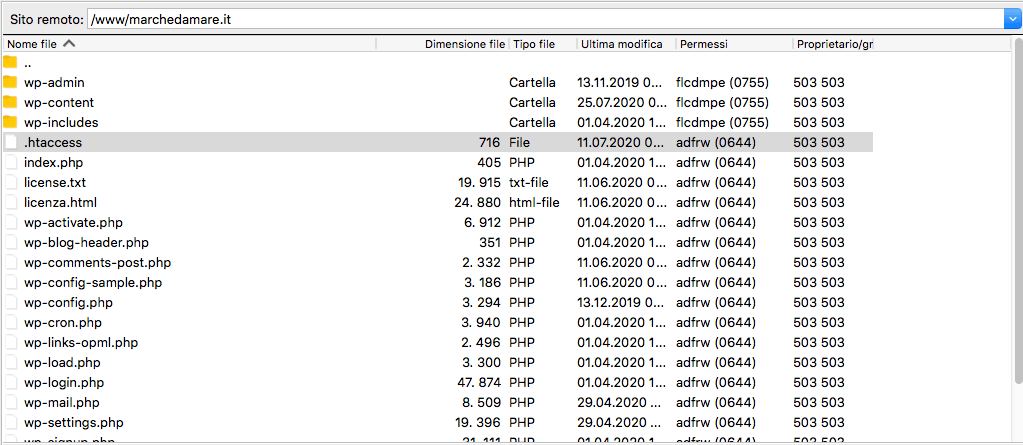
Il file .htaccess dovrebbe essere elencato qui, generalmente come una delle prime voci. Per aprirlo:
- Fai clic destro su di esso
- Seleziona Visualizza / Modifica per aprire il file nell’editor di testo predefinito del tuo computer
Ora puoi apportare qualsiasi modifica desideri al file usando il tuo editor di testo. Al termine:
- Salva il file
- Chiudi il file
Apparirà una finestra che ti chiederà se vuoi caricare la nuova versione modificata del tuo file .htaccess sul web server. Seleziona Sì e le tue modifiche avranno effetto immediato.
Se non riesci a trovare il file .htaccess nella cartella principale, potrebbe non esistere ancora. Puoi richiedere a WordPress di generarne uno visitando Impostazioni> Permalink nella dashboard e facendo clic sul pulsante Salva modifiche (in realtà non devi scegliere una struttura diversa):
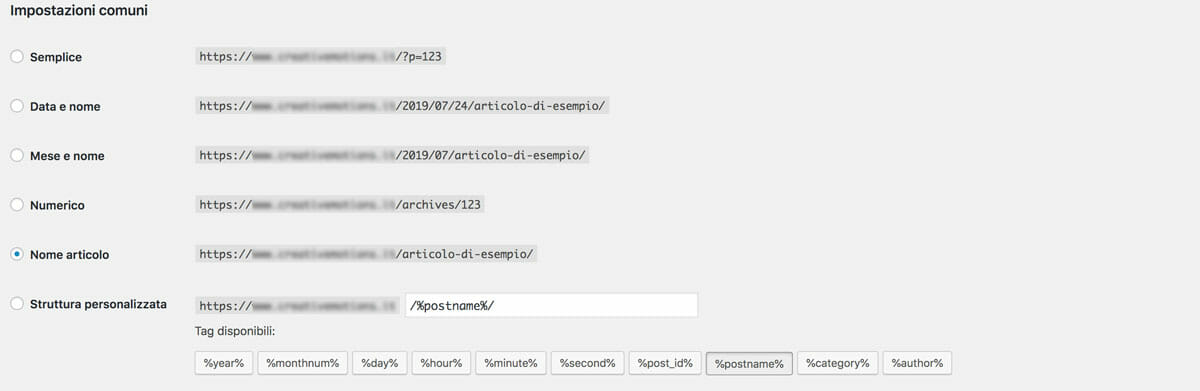
Quando riapri FileZilla e navighi nella cartella principale del tuo sito web, il file .htaccess dovrebbe essere lì.
Cosa puoi fare con il file .htaccess
Ora che sai dove trovare il file .htaccess in WordPress e come modificarlo, ti starai chiedendo quali modifiche puoi apportare. Ci sono molte cose che puoi fare con questo file – troppe da elencare in un solo post. Ad ogni modo, vedremo alcuni esempi per iniziare.
Innanzitutto, parliamo di redirect. Se sposti una pagina o un post, o l’intero sito web, dovrai indirizzare gli utenti che visitano il vecchio URL nella nuova posizione. Ciò richiede l’ impostazione di un redirect 301 ed è qualcosa che puoi fare con in wordpress tramite .htaccess.
Per reindirizzare una singola pagina, puoi aggiungere questa riga in fondo al tuo file .htaccess :
Redirect 301 /vecchiapagina.html http://www.iltuosito.it/nuovapagina.html
Sostituisci /vecchiapagina.html con il vecchio permalink della pagina e il seguente URL con il nuovo link alla pagina web. Puoi aggiungere una nuova riga per ogni pagina che desideri reindirizzare.
Puoi anche utilizzare snippet simili per reindirizzare l’intero sito web. In alternativa, puoi utilizzare uno snippet per inviare tutto il traffico alla versione HTTPS del tuo sito ( se disponi di un certificato SSL ).
Puoi anche utilizzare il file .htaccess per apportare diverse modifiche alla sicurezza al tuo sito. Ad esempio, è possibile aggiungere questo codice per impedire a utenti non autorizzati l’accesso a diversi file core importanti:
<FilesMatch "^.*(error_log|wp-config\.php|php.ini|\.[hH][tT][aApP].*)$">
Order deny,allow
Deny from all
</FilesMatch>
Per saperne di più sull’uso del file .htaccess per migliorare la sicurezza, puoi consultare il Codex di WordPress sull’argomento.
Ricorda sempre di eseguire il backup del tuo sito e di utilizzare un ambiente di gestione temporanea quando provi qualsiasi modifica!
Conclusione
Imparare a lavorare direttamente con i file del tuo sito web è un passaggio importante nel tuo viaggio per diventare un esperto di WordPress. Il file .htaccess è un buon punto di partenza, poiché è un file semplice che può essere comunque utilizzato per un’ampia varietà di applicazioni.
Prima di apportare modifiche al file .htaccess WordPress, assicurati di eseguire il backup del tuo sito e utilizzare un ambiente di gestione temporanea per ogni evenienza. Quindi, tramite FTP puoi accedere al tuo sito , trovare il file .htaccess e modificarlo. Una volta che sai come farlo, puoi semplicemente cercare il codice adatto per aggiungere qualsiasi funzionalità richiesta.
Buon lavoro!